Vários usuários compartilharam suas dúvidas sobre como adicionar bordas nos documentos do Google a todas as páginas e, se você também estiver procurando por um guia para a mesma consulta, chegou ao lugar certo. Como aqui vamos todas as maneiras possíveis de fazer o mesmo. Então, sem mais perguntas, vamos começar com a discussão.
Como adicionar uma borda no Google Docs usando uma imagem
Para prosseguir com isso, siga as diretrizes de menção abaixo:
Passo 1: Toque em “Inserir” no menu superior seguido de “Desenho” e depois “+ Novo” > insira uma imagem da borda que você precisa usar na janela de desenho. E se você copiou para a área de transferência, pode simplesmente colá-lo. Caso contrário, toque no botão Imagem na barra de ferramentas e insira-o dessa maneira.
- Você pode inserir uma imagem do seu PC, Google Drive ou um URL para tirar uma foto no seu sistema.
- Ou você também pode pesquisar diretamente uma imagem na web clicando em “Pesquisar” e digitando suas palavras-chave na barra de pesquisa do Google na parte superior
Passo 2: E uma vez que você tenha a imagem desejada, clique em “Selecionar”> Agora toque no botão Caixa de texto na barra de ferramentas e crie uma caixa de texto sob a borda.
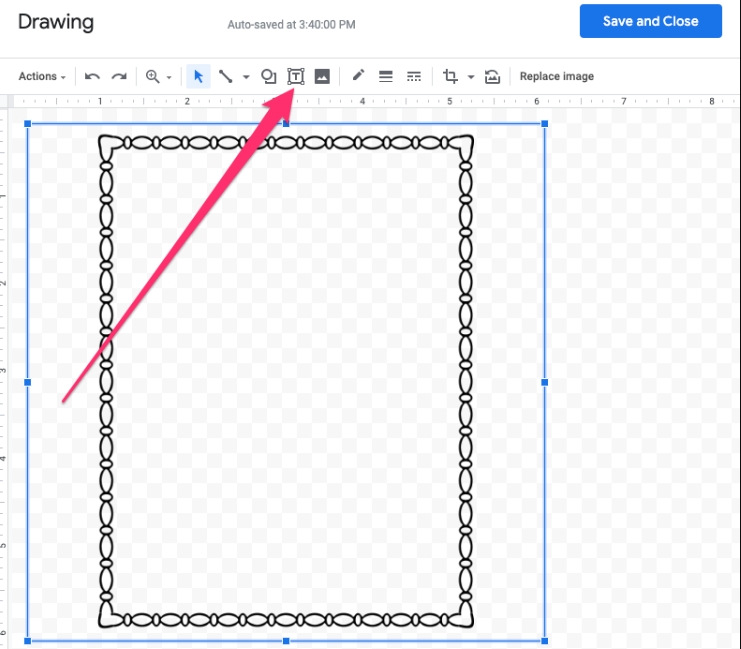
Passo 3: Agora adicione o texto que você deseja que apareça na borda. Feito isso, clique em “Salvar e Fechar”
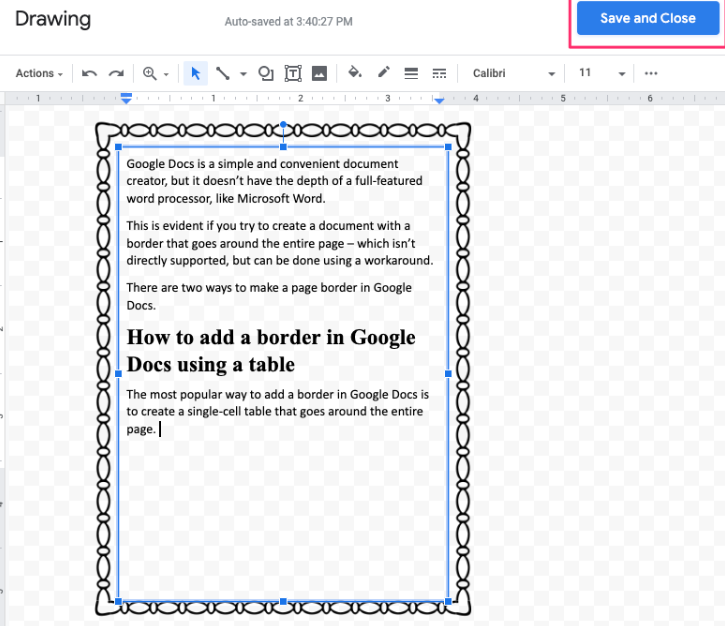
Como adicionar uma borda no Google Docs usando uma tabela
Uma das melhores maneiras de adicionar uma borda no Google Docs é criar uma tabela de célula única que circunda toda a página.
Etapa 1: no Google Docs, clique em “Inserir” no menu superior> clique em “Tabela” e depois no quadrado superior esquerdo da tabela, que cria uma célula 1×1 na página.
Passo 2: Em seguida, pressione “Enter” no seu sistema ou “return” no teclado do Mac constantemente para expandir a célula por toda a página. E quando a célula chegar ao final da página, ela continuará na próxima página.
Passo 3: Agora clique em “Formatar” e depois toque em “Tabela” seguido de “Propriedades da Tabela”
Etapa 4: na caixa “Propriedades da tabela”, você pode alterar a cor e a espessura da célula. Você também pode aumentar o preenchimento da célula, o que coloca mais espaço entre a borda e o texto na página. Feito isso clique em OK
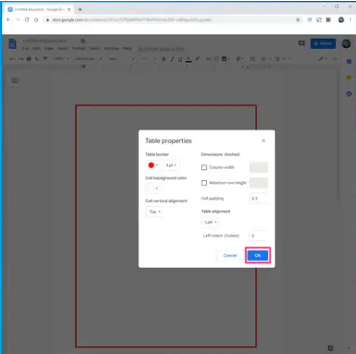
Passo 5: E se preferir, você também pode reduzir as margens da página para que a borda fique mais próxima da borda da página. Em seguida, escolha “Arquivo” e depois “Configuração da página” e reduza as margens na parte superior, inferior, esquerda e direita.
Como adicionar borda para parágrafos específicos
Passo 1: Para fazer isso, toque na opção Formatar na barra de tarefas superior> Depois disso, passe o mouse sobre a opção Estilos de parágrafo e escolha Bordas e sombreamento
Etapa 2: agora ajuste as propriedades para atender às suas necessidades> toque em Aplicar quando terminar de editar as configurações
Embora esse tipo de parágrafo não envolva todo o documento, é uma ferramenta útil se você deseja identificar uma parte específica do texto.
Isso é tudo sobre como adicionar bordas nos documentos do Google, presumimos que você gostou do blog e foi útil para você.